Erstellen Sie einen Instant Notepad in einem beliebigen Webbrowserfenster

Brauchen Sie schon einmal einen schnellen Platz, um Text einzufügen oder eine kurze Notiz zu schreiben, während Sie im Internet arbeiten? Mit einem netten Trick können Sie jedes Webbrowser-Fenster oder Tab in einen sofortigen Notizblock verwandeln, in den Sie schreiben, kopieren und einfügen können, und sogar die Schriftgrößen darin anpassen. Es ist wirklich nicht viel zu diesem Trick, und es funktioniert in fast Web-Browser auf fast jeder Plattform, ob Sie derzeit in OS X, Windows, Linux oder was auch immer.
Alles, was Sie tun müssen, ist Kopieren und Einfügen in die URL-Leiste, der Treffer Return:
data:text/html,
Nachdem Sie auf "Return" geklickt haben, wird die Seite gelöscht und Sie können mit der Eingabe beginnen. Fügen Sie in Ihre Herzen Freude, alles, was textbasiert ist, wird hineingehen, aber Bilder werden nicht. Der kleine Notizblock ist jedoch komplett vergänglich, also erwarte nicht, dass du direkt etwas davon speicherst und wenn du den Browser verlässt und neu startest, ist dein Text nicht mehr da (obwohl der editierbare Notizblock leer bleibt).
Dieses kleine Snippet kann als Lesezeichen gespeichert oder als HTML gespeichert werden, sodass es sofort zugänglich ist. Wenn Sie die Leseliste von Safari verwenden, können Sie die Synchronisierung mit einem anderen Mac, iPad oder iPhone synchronisieren, wenn Sie dies unterwegs verwenden möchten. Das bedeutet, dass der kleine Instant-Browser-Notizblock auch in iOS sowohl in Safari als auch in Chrome funktioniert, obwohl er auf der mobilen Seite der Dinge weniger nützlich ist, und weil er keine Daten speichert, erwarte nicht, dass er die tatsächlichen Notizen ersetzt App in iOS und OS X als super synchronisierende Zwischenablage in absehbarer Zeit.
Dieser handliche Trick wurde von Macgasm gefunden, und sie bieten eine nette kleine Tipp-Idee, wenn Sie vorhaben, sie häufig zu verwenden: Textersetzung. Damit können Sie etwas wie "mknotepad" eingeben, um das gesamte Code-Snippet zu erweitern, was natürlich viel leichter zu merken ist. Hier erfahren Sie, wie Sie das schnell einrichten können:
- Öffnen Sie die Systemeinstellungen im Apple-Menü und gehen Sie zu "Sprachen und Text"
- Klicken Sie auf der Registerkarte "Text" auf das + -Symbol, um einen neuen Textersatz hinzuzufügen
- Fügen Sie in der linken Spalte "Ersetzen" Ihre Verknüpfung hinzu (wie "mknotepad") und fügen Sie unter der Spalte "Mit" das Code-Snippet ein: data: text / html,
Das sollte ungefähr so aussehen:

Schließen Sie die Systemeinstellungen und geben Sie "mknotepad" ein, um sie automatisch in das Snippet zu expandieren. Es funktioniert in URL-Leisten, aber wenn Sie es häufig in einem Browser verwenden, ist es wahrscheinlich am besten, ein Lesezeichen zu erstellen. Einige Apps von Drittanbietern müssen neu gestartet werden, damit die Textersetzung ordnungsgemäß funktioniert. Denken Sie also daran, wenn der Austausch nicht wie erwartet funktioniert.





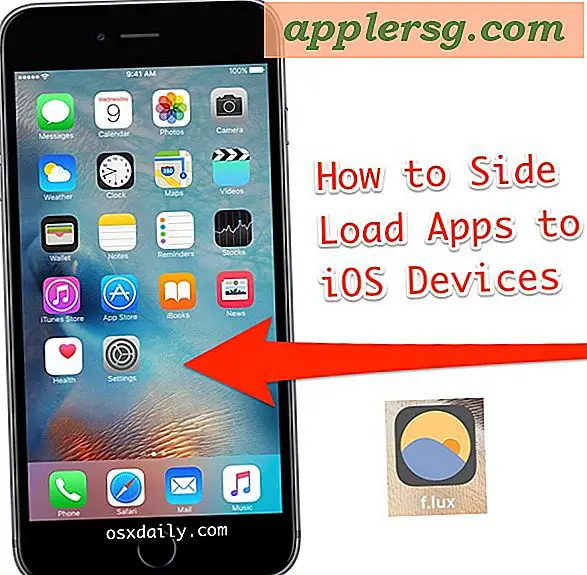





![Ist dieser Hot Dog das neue iPhone 6? [Humor]](http://applersg.com/img/fun/599/is-this-hot-dog-new-iphone-6.jpg)
